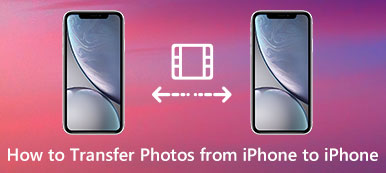On surullista, että Windows-puhelin on vetänyt älypuhelimien markkinoilta, ja monet Winphone-käyttäjät etsivät vaihtamista Androidiin. Jos olet yksi niistä ja haluat siirtää yhteystietoja ja muuta sisältöä vanhasta Windows-puhelimestasi Androidiin, lue tämä kohta.

Tässä artikkelissa opit kaksi eri tapaa siirtää tietoja Windows-puhelimesta Android-laitteeseen sekä joitakin hyödyllisiä vinkkejä siirtoprosessin aikana. Tarkista ne ja valitse haluamasi.
- Osa 1. Siirrä yhteystiedot Windows-puhelimesta Androidiin Google-tilin kautta
- Osa 2. Siirrä yhteystiedot Windows-puhelimesta Androidiin Dropboxin kautta
- Osa 3. Vinkkejä tiedostojen siirtämiseen Winphoneista Androidiin
Osa 1. Siirrä yhteystiedot Windows-puhelimesta Androidiin Google-tilin kautta
Jos et ole käytettävissä tietokoneella, voit käyttää Google-tiliäsi siirtämään yhteystietoja Windows-puhelimesta Androidiin. Se on melko helppoa ja vaatii vähän taitoja, jotta kuka tahansa voi käsitellä tätä ratkaisua.
Seuraavassa on yksityiskohtaiset vaiheet, joilla voit käyttää Google-tiliä siirtämään yhteystietoja Windows-puhelimesta Android-puhelimeen:
Vaihe 1: Kokeile Winphone-yhteystietoja
Siirry Windows-puhelimellasi "Ihmiset" -sovellukseen, napauta asetuskuvaketta, jossa on kolme pystysuoraa pistettä, jotta päivität varmuuskopion kontaktistasi.

Vaihe 2: Lisää Google-tili
Napauta asetusnäytössä vaihtoehtoa Lisää tili ja valitse Google kirjautumalla Google-tilillesi. Sitten yhteystietosi synkronoidaan Googlen kanssa.

Kun sinua pyydetään antamaan lupa varmuuskopioida Windows-yhteystiedot Google-yhteystietoihin, vain valtuuta se ja jatka.
Vaihe 3: Synkronoi yhteystiedot Androidiin
Seuraavaksi siirry Android-laitteeseesi; lisää Google-tilisi Asetukset-sovelluksessa, jotta voit synkronoida yhteystietoja Androidiin.
Odota pari minuuttia, nämä Windows-yhteystiedot siirretään Android-puhelimeesi onnistuneesti!
Osa 2. Siirrä yhteystiedot Windows-puhelimesta Androidiin Dropboxin kautta
Edellä mainitun ratkaisun lisäksi voit myös käyttää pilvivarastopalvelua yhteystietojen ja muun sisällön siirtämiseen Windows-puhelimesta Android-laitteeseen. Suurin osa pilvipalveluista on saatavilla ilmaisiin kokeisiin.
Ja Dropbox on yksi markkinoiden parhaista pilvipalveluista. Niin kauan kuin kirjaudut Dropboxiin Microsoft-tililläsi, saat automaattisesti 2 GB: n pilvipalvelualueen täysin ilmaiseksi, minkä pitäisi riittää tietojen siirtämiseen Windows- ja Android-laitteiden välillä.
Sinun on kuitenkin tiedettävä, että käyttämäsi verkko vaikuttaa suuresti tähän ratkaisuun. Jos siis olet hyvässä verkkoympäristössä, noudata seuraavia vinkkejä tietojen ja tiedostojen muuntamiseen Windows-puhelimesta Androidiin:
Vaihe 1: Kirjaudu Dropboxiin
Kun olet ladannut Dropboxin Windows-puhelimeen, käynnistä se ja kirjaudu sisään Dropbox-sovellukseen. Jos käytät sitä ensimmäistä kertaa, rekisteröi tili etukäteen.

Vaihe 2: Tuo yhteystiedot Dropboxiin
Valitse seuraavaksi yhteystieto tiedostotyypiksi, jonka aiot siirtyä WIndowsista Androidiin, ja lataa ne sitten pilviasemaan.

Vaihe 3: Tallenna tiedostoja Androidissa
Päästä Android-laitteeseen, asenna ja käynnistä Dropbox-sovellus, etsi tuodut tiedostot ja napauta Lataa-painiketta tallentaaksesi ne Android-puhelimeesi.
Osa 3. Vinkkejä tiedostojen siirtämiseen Windows-puhelimesta Androidiin
Kun yrität siirtää yhteystietoja ja muita tietoja Windows-puhelimesta Androidiin, on joitakin perusvihjeitä, joiden avulla voit aloittaa helposti. Ennen kuin siirrät tiedostot, kannattaa lukea vinkkejä huolellisesti saadaksesi hyödyllisiä tietoja nyt.
1. Luo ensin Google-tili
Kun olet päättänyt käyttää Androidia vanhan Windows-puhelimesi sijasta, sinulla on oltava Google-tili, joka tarvitaan kirjautumiseen Android-puhelimeen ja sovellusten lataamiseen Google Play Kaupasta. Lisäksi voit käyttää sitä myös yhteystietojen ja muiden tiedostojen siirtämiseen Windows-puhelimesta Androidiin.
2. Synkronoi yhteystiedot Google-tiliin
Jos haluat hallita yhteystiedostojasi kätevämmin, sinun kannattaa synkronoida ne Google-tiliisi. Ja se on myös paljon helpompaa, jos sinun täytyy palata takaisin Windowsiin ja jopa iOS-alustaan.
3. Microsoft on kaikki
Mitä jos haluat säilyttää kaikki Microsoft-palvelut yhdessä tilien kanssa, kun ne on siirretty Windowsista Androidiin? Älä huolehdi siitä, että Microsoftissa on yksi sovellus, jonka avulla voit löytää ja ladata kaikki muut sovellukset, eikä sinun tarvitse peruuttaa Groove-ohjelmaa.
4. Lataa Cortana-sovellus
Vaihtoehtona Google Assistantille Cortana on loistava ohjelma, joka auttaa sinua tekemään paljon työtä Androidissa. Voit esimerkiksi käyttää sitä synkronoimaan ilmoitukset tietokoneellesi tai muille alustoille. Verrattuna Google Assistantiin Cortanalla on parempi persoonallisuus ja nimi.
5. Käytä Windows Central Android -sovellusta
Windows Central Android on tarkoitettu tarjoamaan kaikille Microsoft-sovelluksille, tiedostoille ja muille sisällöille, vaikka olisit kääntynyt Android-alustalle Windowsin sijasta. Löydät tämän sovelluksen Google Play Storesta ja säilytät tunnisteen uudesta matkapuhelimesta.
Yhteenveto
Yllä on kaikki tiedot siitä, miten yhteystietoja ja muita tiedostoja siirretään Windows-puhelimesta Android-laitteeseen. Tässä osassa luetellaan 2in eri ratkaisut työn tekemiseen. Molemmat ovat helppokäyttöisiä. Voit valita jommankumman niistä, jotka perustuvat tarpeisiisi.
Jos sinulla on kysyttävää siitä, miten yhteystietoja ja muuta sisältöä siirretään Windows-puhelimesta Android-laitteeseen, jaa ajatuksesi alla olevaan kommenttiin. Lisäksi jos onnistut vaihtamaan onnistuneesti, auta muita lukijoita jakamalla tämä artikkeli Facebookiin ja muihin sosiaalisiin verkkosivustoihin.



 iPhone Data Recovery
iPhone Data Recovery iOS-järjestelmän palauttaminen
iOS-järjestelmän palauttaminen iOS-tietojen varmuuskopiointi ja palautus
iOS-tietojen varmuuskopiointi ja palautus iOS-näytön tallennin
iOS-näytön tallennin MobieTrans
MobieTrans iPhone Transfer
iPhone Transfer iPhone Eraser
iPhone Eraser WhatsApp-siirto
WhatsApp-siirto iOS-lukituksen poistaja
iOS-lukituksen poistaja Ilmainen HEIC-muunnin
Ilmainen HEIC-muunnin iPhonen sijainnin vaihtaja
iPhonen sijainnin vaihtaja Android Data Recovery
Android Data Recovery Rikkoutunut Android Data Extraction
Rikkoutunut Android Data Extraction Android Data Backup & Restore
Android Data Backup & Restore Puhelimen siirto
Puhelimen siirto Data Recovery
Data Recovery Blu-ray-soitin
Blu-ray-soitin Mac Cleaner
Mac Cleaner DVD Creator
DVD Creator PDF Converter Ultimate
PDF Converter Ultimate Windowsin salasanan palautus
Windowsin salasanan palautus Puhelimen peili
Puhelimen peili Video Converter Ultimate
Video Converter Ultimate video Editor
video Editor Screen Recorder
Screen Recorder PPT to Video Converter
PPT to Video Converter Diaesityksen tekijä
Diaesityksen tekijä Vapaa Video Converter
Vapaa Video Converter Vapaa näytön tallennin
Vapaa näytön tallennin Ilmainen HEIC-muunnin
Ilmainen HEIC-muunnin Ilmainen videokompressori
Ilmainen videokompressori Ilmainen PDF-kompressori
Ilmainen PDF-kompressori Ilmainen äänimuunnin
Ilmainen äänimuunnin Ilmainen äänitys
Ilmainen äänitys Vapaa Video Joiner
Vapaa Video Joiner Ilmainen kuvan kompressori
Ilmainen kuvan kompressori Ilmainen taustapyyhekumi
Ilmainen taustapyyhekumi Ilmainen kuvan parannin
Ilmainen kuvan parannin Ilmainen vesileiman poistaja
Ilmainen vesileiman poistaja iPhone-näytön lukitus
iPhone-näytön lukitus Pulmapeli Cube
Pulmapeli Cube